3 Cara Mematikan PC dan Laptop Secara Otomatis
Bagi Anda pemilik komputer pasti sering kelupaan mematikan perangkat ini. Pasalnya, untuk mematikan komputer harus melakukan beberapa tahap sebelum komputer desktop benar-benar mati.
Apalagi jika Anda dalam kondisi buru-buru atau saat menggunakan komputer di malam hari, kemungkinan untuk lupa mematikan komputer pasti sering terjadi.
Lupa mematikan komputer ini justru bisa menjadi bumerang buat Anda karena tagihan listrik yang bisa membengkak. Selain itu, jika kebiasaan tidak mematikan komputer ini berlangsung lama, dikhawatirkan bisa merusak komponen yang ada di komputer.
Jika Anda tetap malas mematikan komputer, mungkin Anda harus mengikuti tutorial yang akan Carisinyal bahas kali ini. Ya, di artikel ini kami akan membahas beberapa cara mematikan komputer secara otomatis pada waktu-waktu yang sudah ditentukan.
1. Menggunakan Task Scheduler
Cara pertama ini menggunakan sebuah aplikasi bernama Task Scheduler. Task Scheduler adalah aplikasi bawaan Windows yang memungkinkan Anda menjalankan tugas tertentu pada waktu yang sudah ditentukan, termasuk mematikan komputer.
Dengan Task Scheduler, Anda bisa menjadwalkan kapan komputer harus mati, bahkan dengan pengaturan berulang setiap hari. Berikut adalah langkah-langkahnya:
1. Buka Task Scheduler
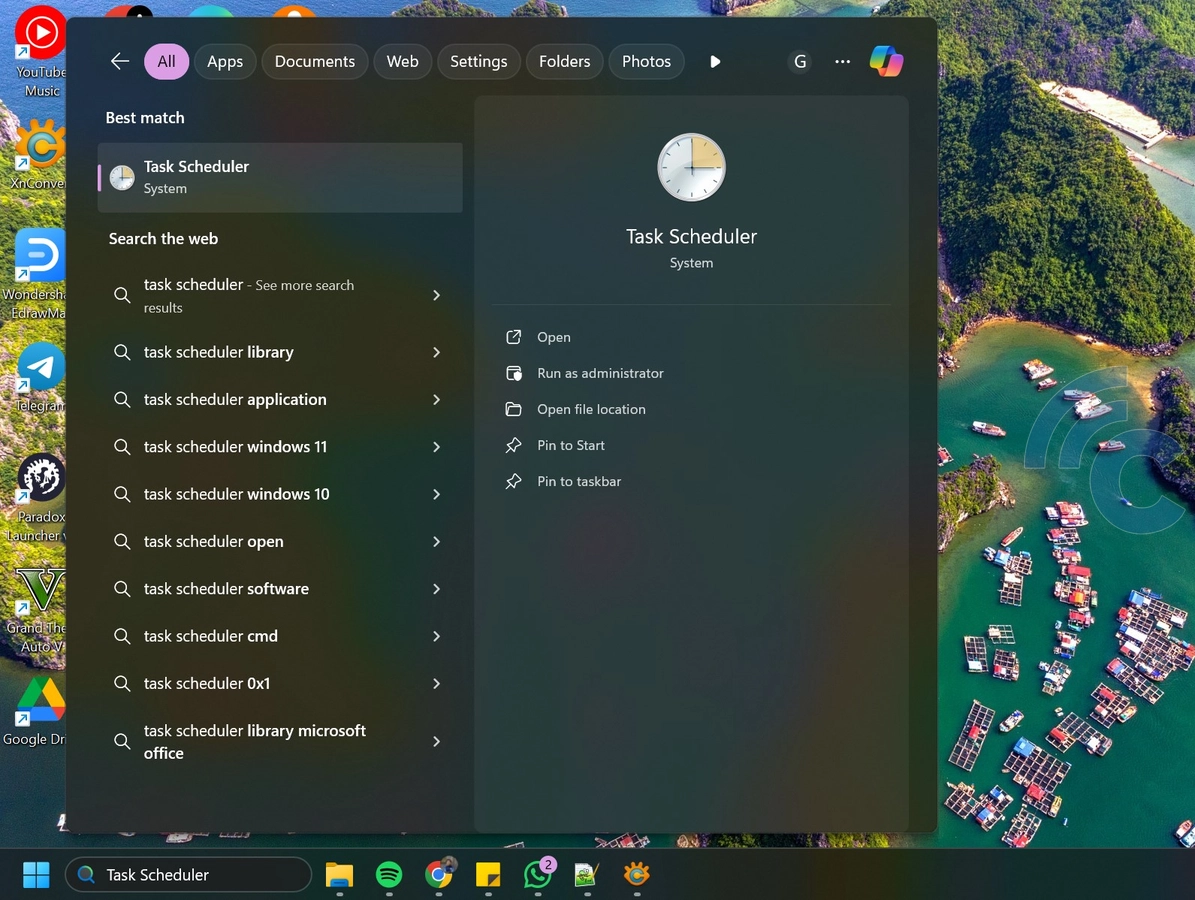
Pertama, silakan ketik "Task Scheduler" di kolom pencarian Windows dan lalu klik aplikasinya dari hasil pencarian yang ditampilkan.
2. Buat Task Baru
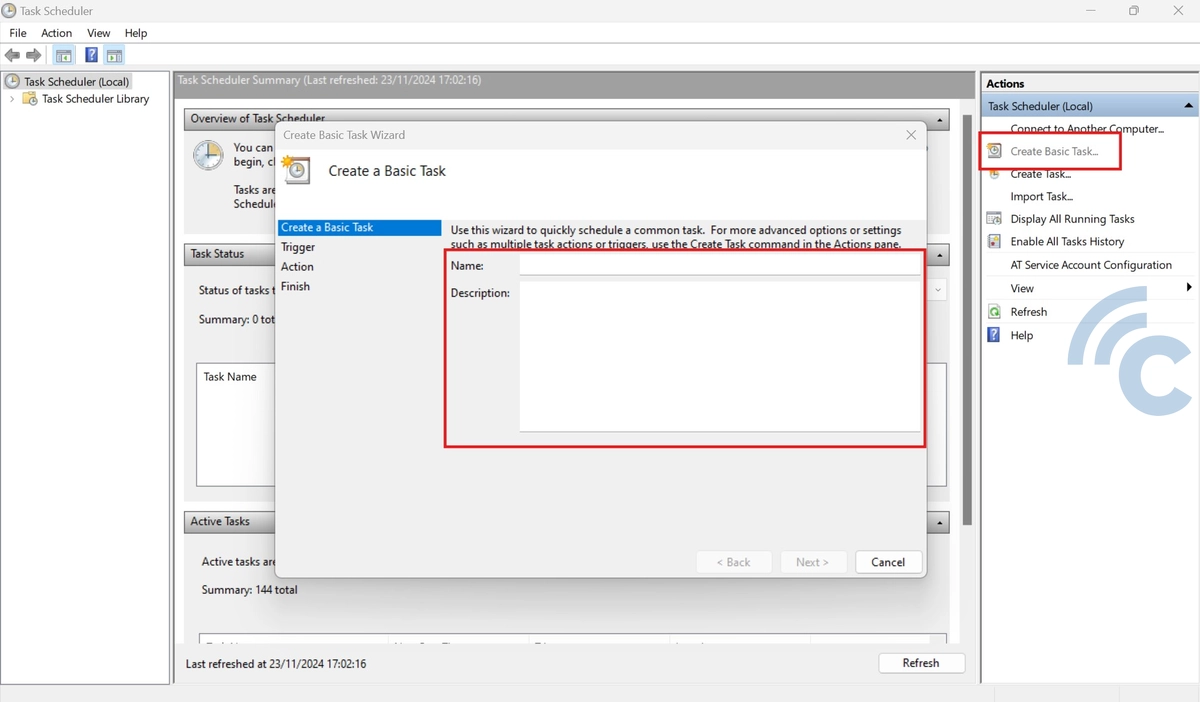
Setelah Task Scheduler terbuka, klik Create Basic Task di sisi kanan. Silakan berikan nama yang mudah diingat, misalnya "Shutdown Otomatis". Jika sudah, silakan klik next.
3. Atur Waktu Shut Down Otomatis
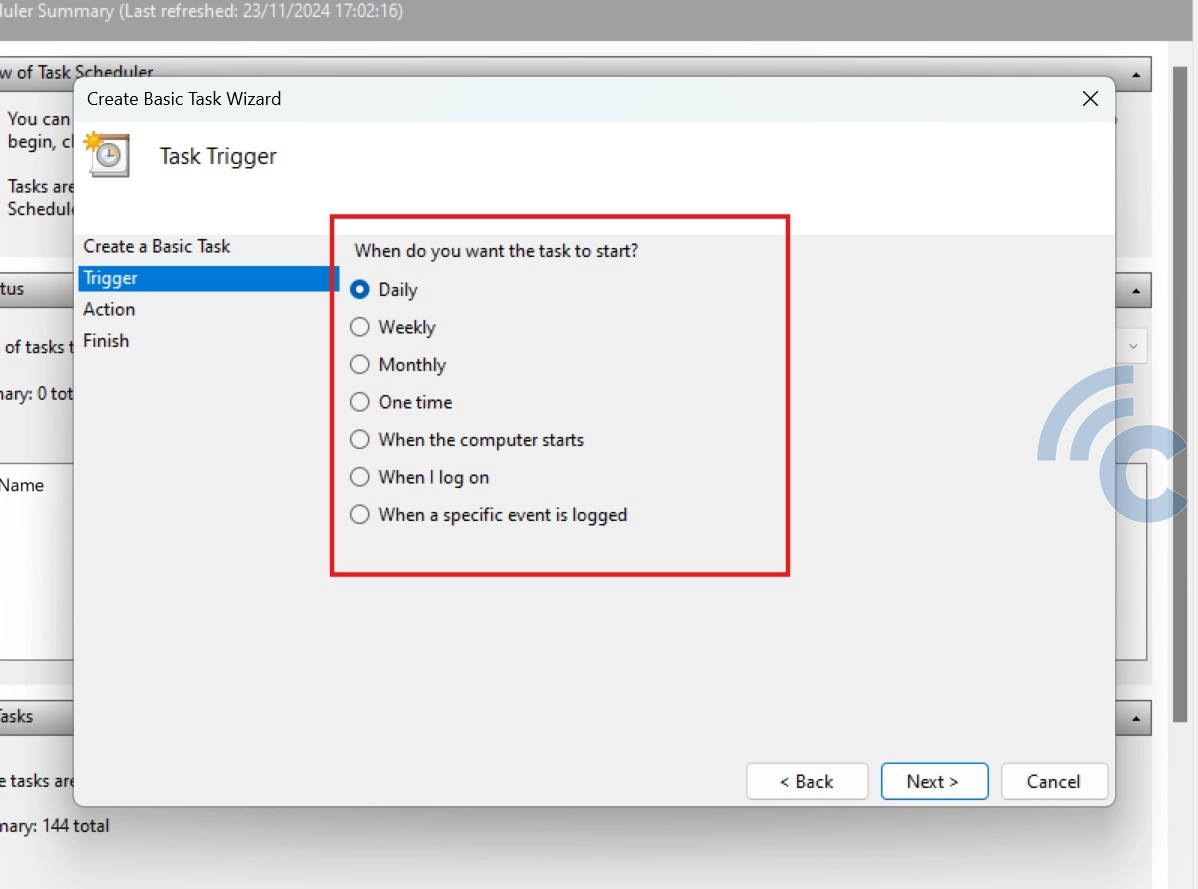
Selanjutnya silakan pilih waktu kapan Anda ingin komputer mati, seperti Daily (setiap hari) atau One time (satu kali saja). Anda juga bisa mengatur pengulangan mingguan atau bulanan sesuai kebutuhan. Setelah selesai klik next.
Di langkah selanjutnya, silakan masukkan jam di mana komputer akan mati secara otomatis. Misalnya masukkan jam saat selesai bekerja di malam hari atau saat komputer selesai melakukan tugas berat. Jika sudah, silakan klik next.
4. Pilih Tindakan
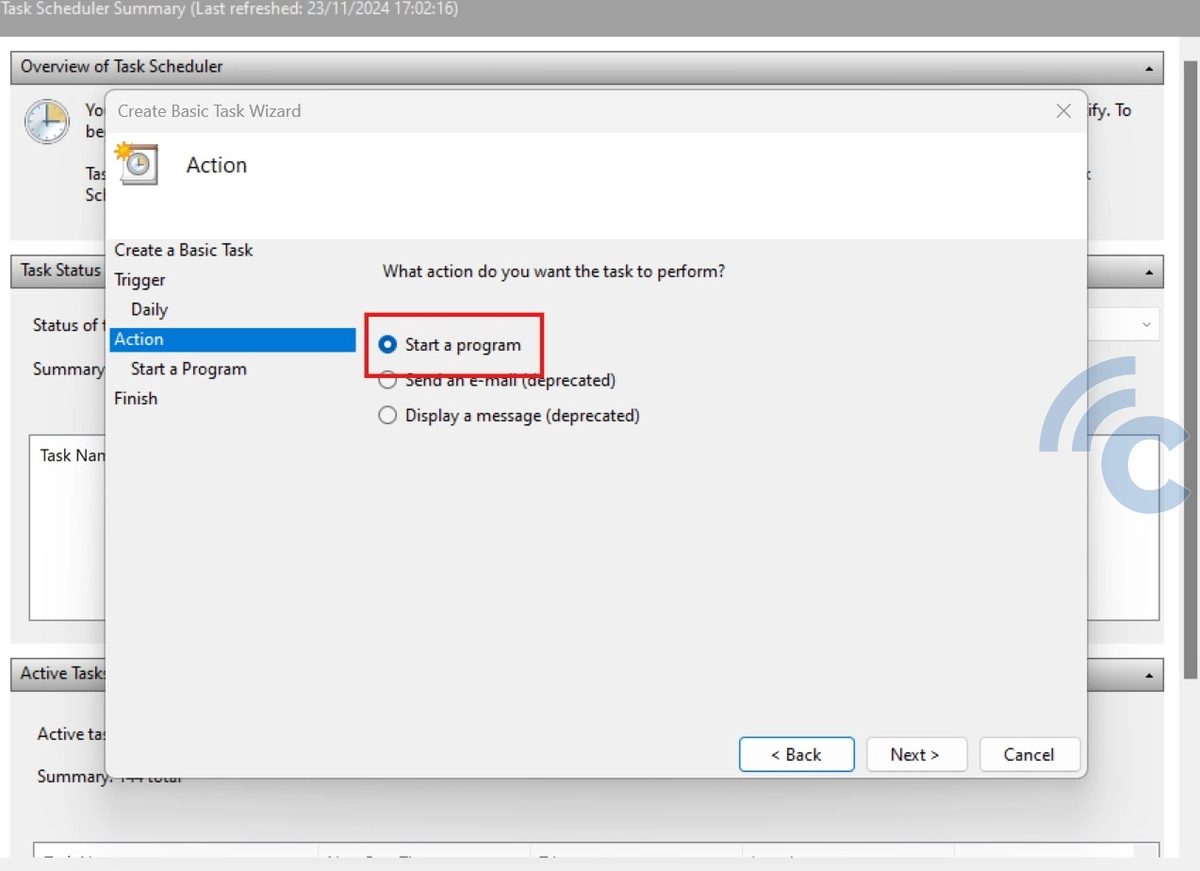
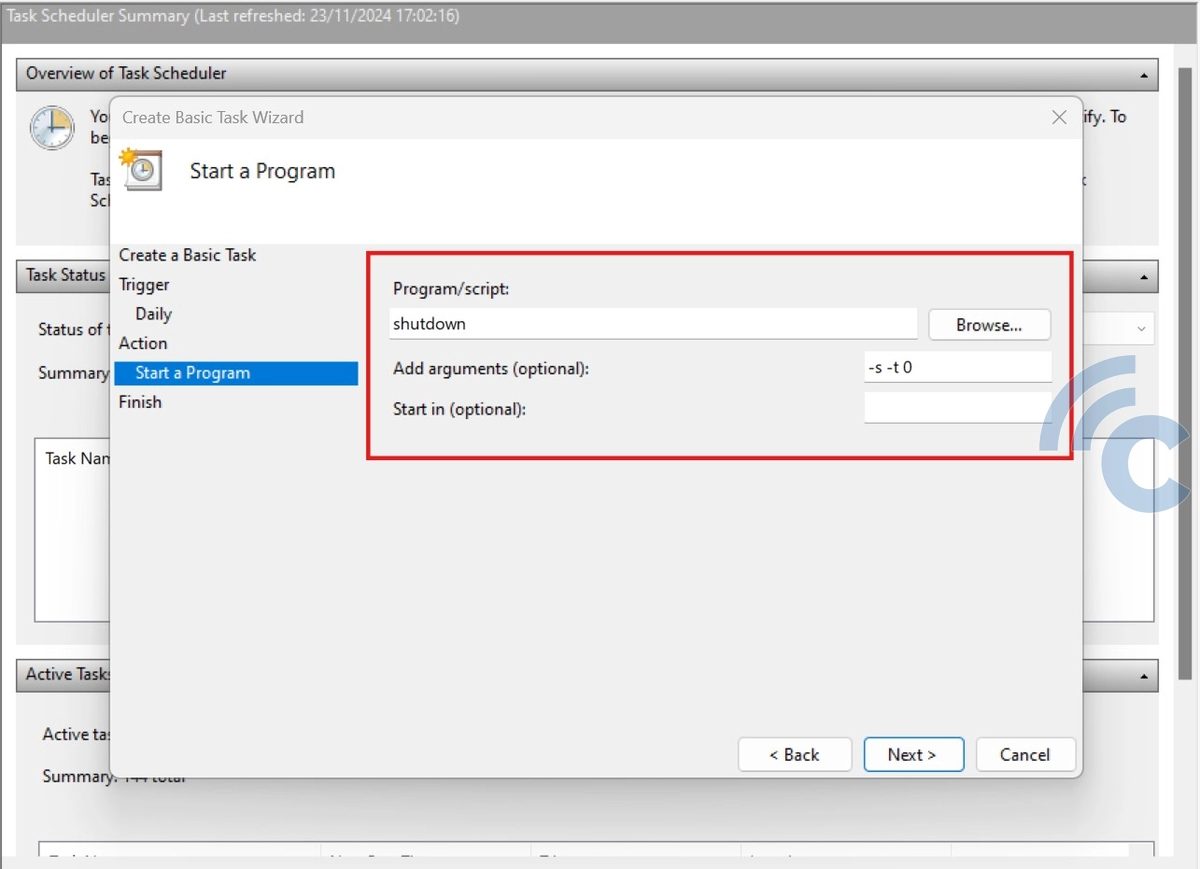
Di halaman selanjutnya silakan pilih opsi Start a Program lalu klik tombol next. Kemudian pada kolom Program/script, silakan ketik shutdown dan pada kolom Add arguments (optional), ketik -s -t 0.
Perintah tersebut akan mematikan komputer Anda di waktu yang sudah ditentukan tanpa ada jeda terlebih dahulu. Jika Anda ingin memberikan jeda beberapa detik sebelum komputer mati, Anda bisa mengubah nilai -t sesuai kebutuhan.
5. Selesaikan dan Simpan
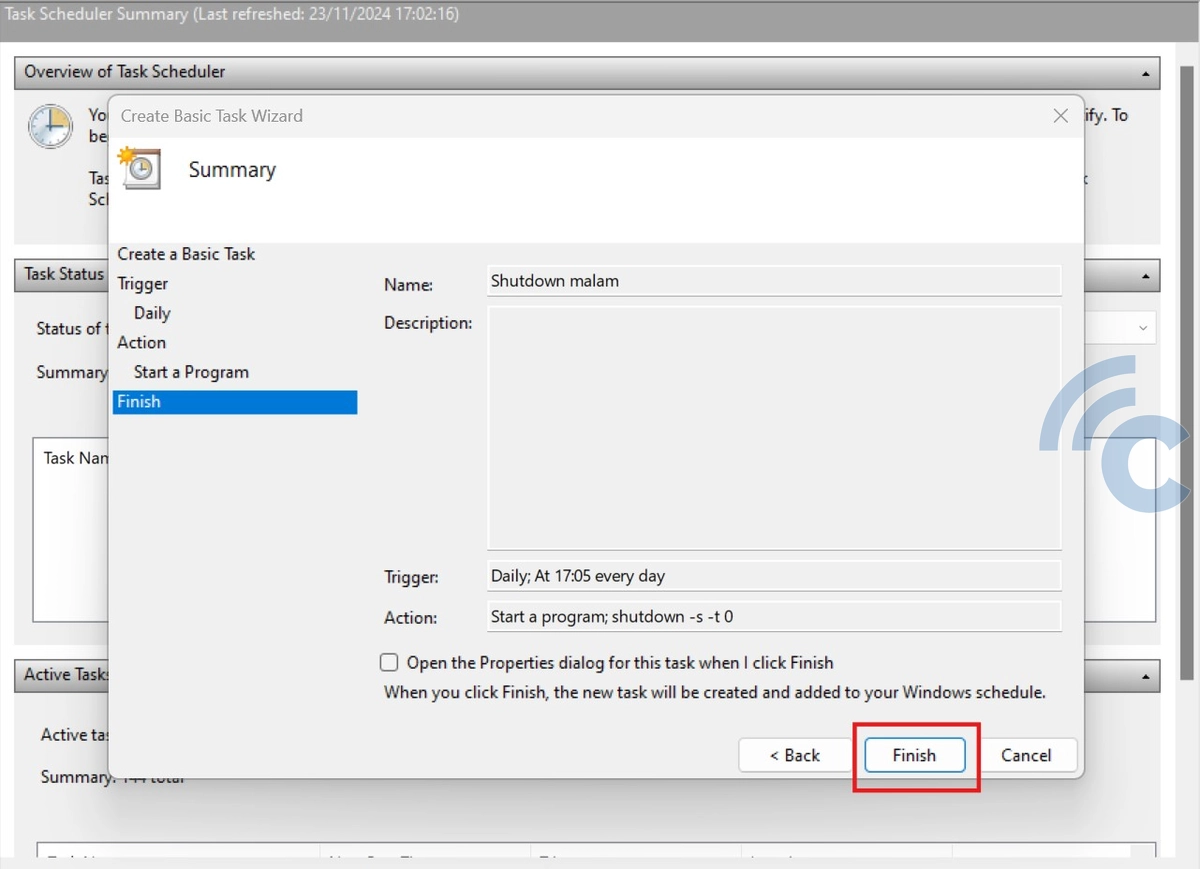
Terakhir, silakan periksa kembali pengaturan yang sudah Anda masukkan. Jika semuanya sudah benar, silakan klik Finish untuk menyimpan perintah tersebut.
Komputer Anda sekarang akan mati otomatis sesuai jadwal yang sudah diatur. Jika Anda ingin memodifikasi jadwal atau tugas di kemudian hari, Anda dapat mengeditnya lagi menggunakan Task Scheduler.
2. Menggunakan Command Prompt
Anda juga bisa mengatur komputer agar mati otomatis dengan Command Prompt. Ini adalah cara yang cepat dan praktis jika Anda ingin mematikan komputer dengan sistem hitung mundur dan tanpa menggunakan antarmuka grafis. Berikut langkah-langkahnya:
1. Buka Command Prompt
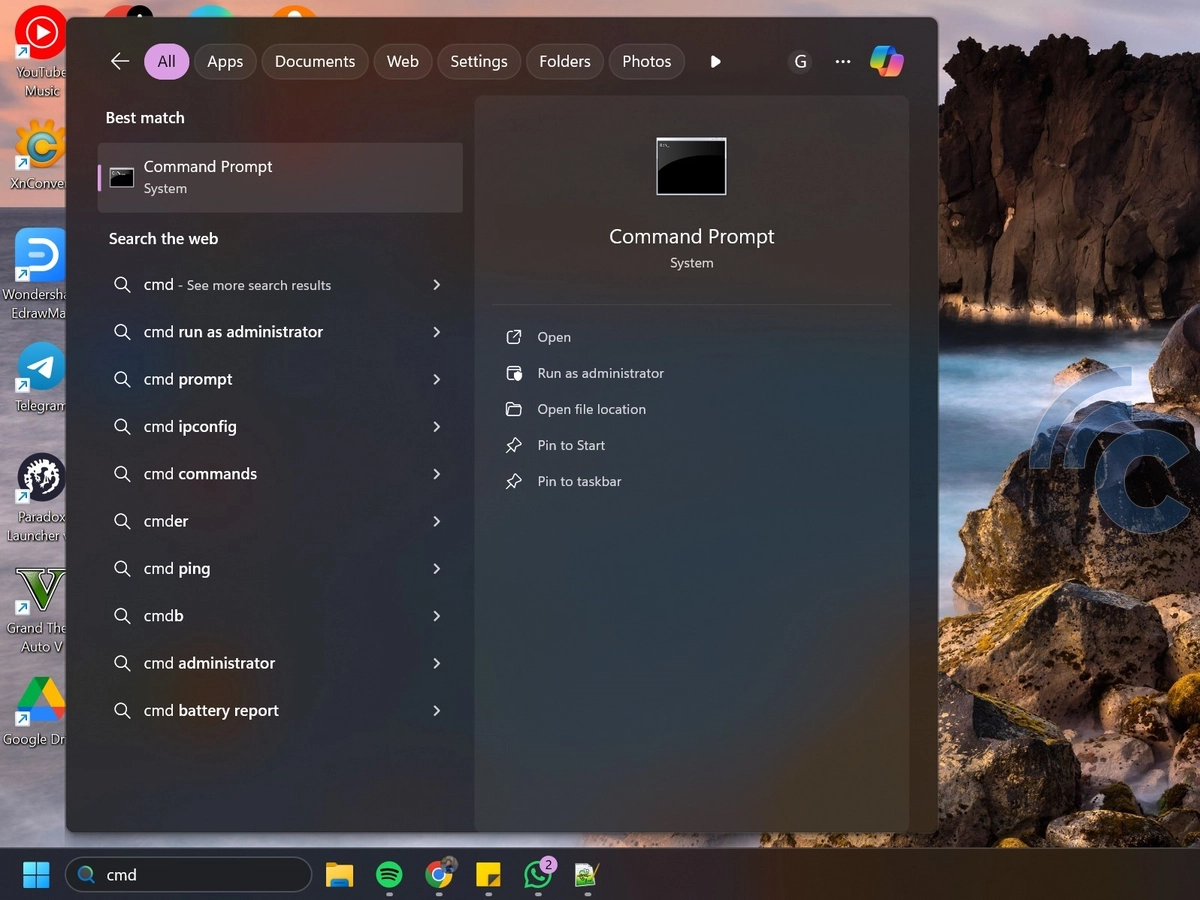
Pertama, silakan buka Command Prompt dengan cara menekan tombol Win + R, ketik cmd, dan tekan Enter. Anda juga bisa mencarinya di menu Start dengan mengetik "cmd" lalu pilih dari hasil pencarian yang ditampilkan.
2. Masukkan Perintah Shutdown
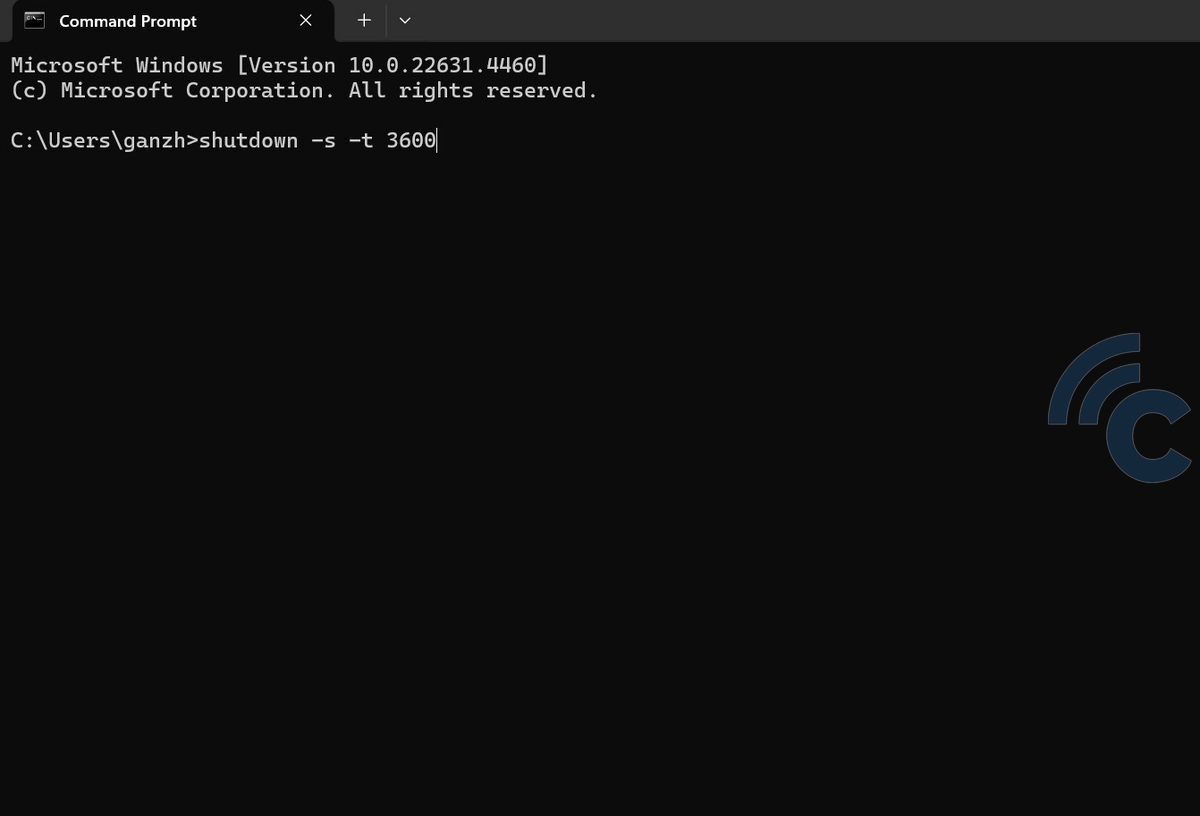
Selanjutnya, silakan ketik perintah berikut: shutdown -s -t 3600
Angka 3600 di atas adalah waktu dalam detik sebelum komputer mati. Misalnya, jika Anda ingin komputer mati dalam waktu satu jam, gunakan 3600. Anda bisa menyesuaikan angka ini, misalnya 7200 untuk dua jam atau 1800 untuk setengah jam.
Dengan cara ini, Anda dapat memastikan komputer mati setelah tugas-tugas tertentu selesai tanpa perlu khawatir perangkat menyala terlalu lama.
Jika Anda berubah pikiran dan ingin membatalkan shutdown otomatis, ketik shutdown -a di Command Prompt. Perintah ini akan membatalkan proses shutdown yang sudah dijadwalkan. Fitur ini sangat berguna jika Anda tiba-tiba membutuhkan komputer lebih lama dari yang direncanakan.
3. Memakai Aplikasi PowerOff Timer
Selain menggunakan aplikasi bawaan dari Windows, ternyata ada beberapa aplikasi pihak ketiga yang bisa digunakan untuk mematikan komputer otomatis. Dibanding ketiga cara sebelumnya, cara ini dianggap lebih mudah dan praktis.
Salah satu aplikasi yang cukup mudah digunakan ialah PowerOff Timer. Silakan download dan install aplikasi tersebut, lalu ikuti langkah-langkah berikut ini:
1. Buka aplikasi PowerOff Timer
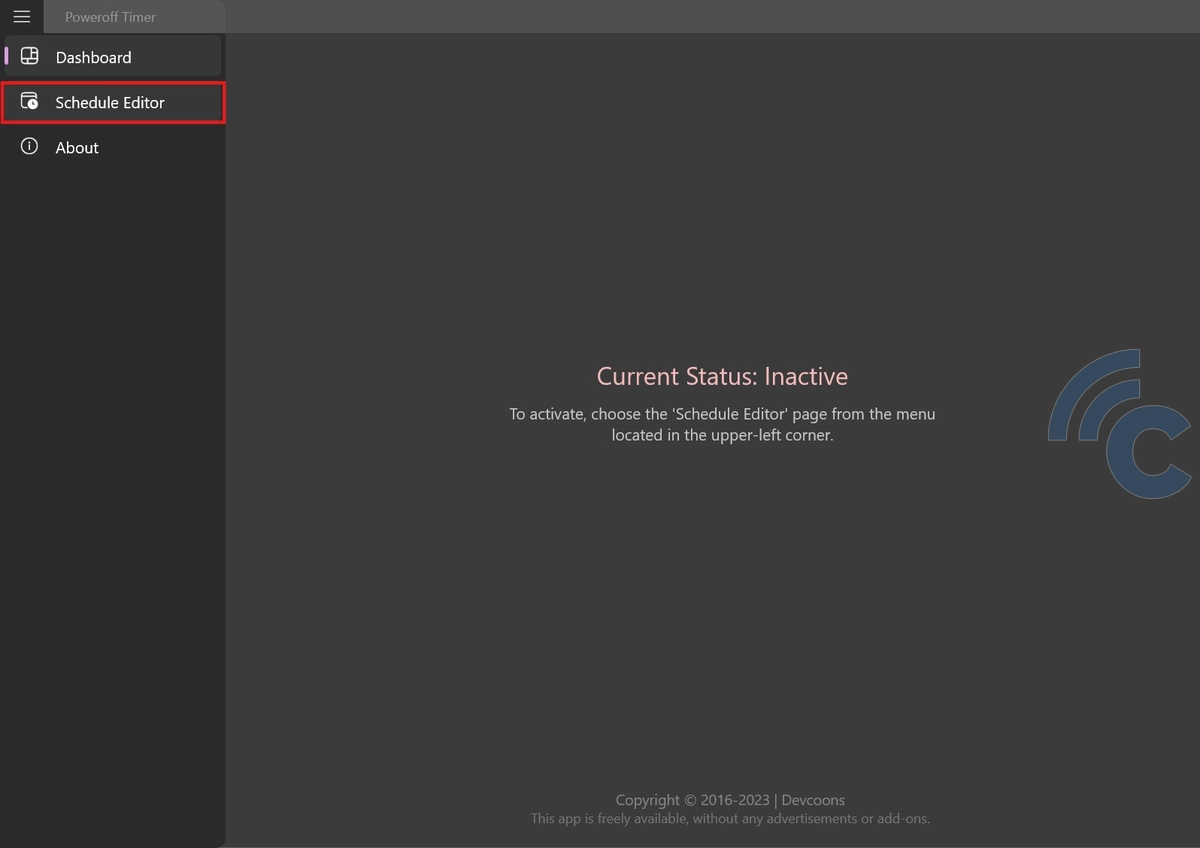
Pertama, silakan buka aplikasi PowerOff Timer tersebut. Setelah itu klik ikon berbentuk tiga garis yang ada di pojok kanan atas untuk menampilkan menu. Pilih opsi Schedule Editor yang ada di menu tersebut.
2. Atur waktu shutdown
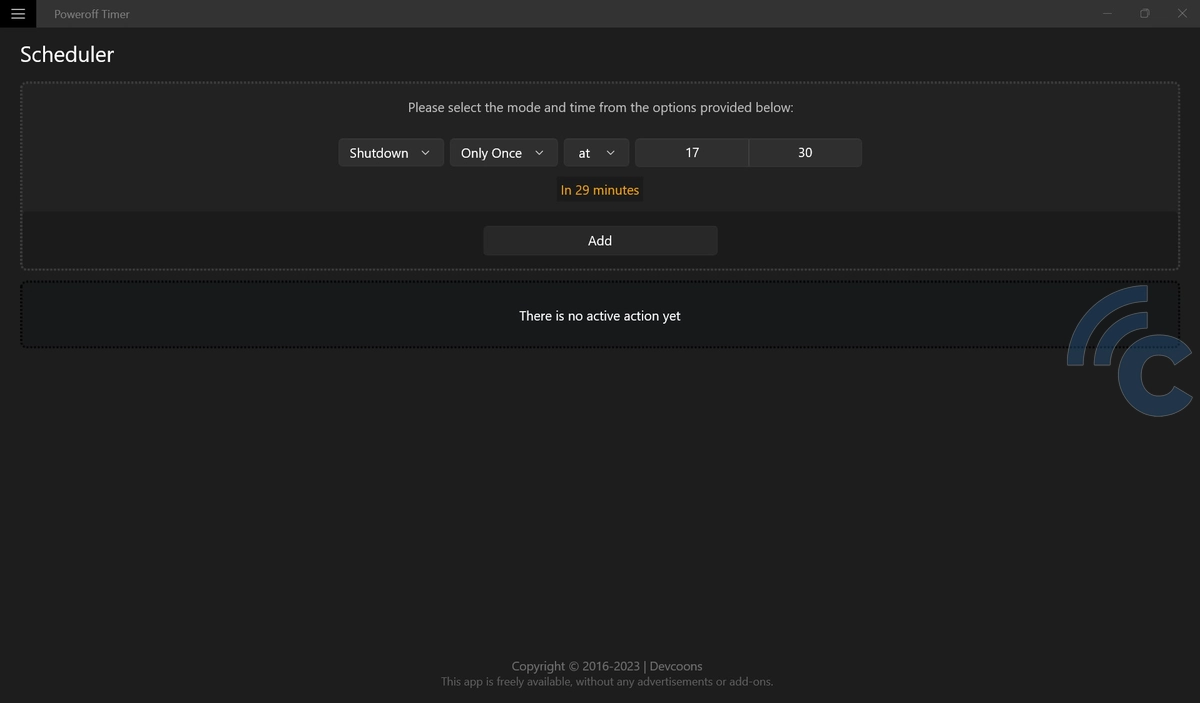
Selanjutnya, di kolom paling kiri silakan pilih opsi ‘Shutdown’. Di sini Anda juga bisa memilih opsi lainnya jika Anda menginginkannya seperti Restart, Sleep, dan Hibernate.
Setelah itu, silakan tentukan kapan perintah shutdown tersebut ingin dijalankan secara otomatis, apakah sekali ini saja, setiap hari, atau setiap hari tertentu.
Kemudian, pilih opsi 'at' jika Anda ingin mengatur waktu shutdown pada jam tertentu. Sedangkan jika Anda ingin mematikan komputer secara hitung mundur, silakan pilih opsi 'in'.
3. Simpan pengaturan
Setelah selesai mengaturnya, silakan tekan tombol Add. Nah, sekarang perintah shutdown tersebut sudah ditambahkan dan akan dijalankan secara otomatis pada waktu yang sudah ditentukan.
Selesai sudah pembahasan mengenai cara mematikan PC atau laptop secara otomatis. Dengan mengikuti langkah-langkah di atas, Anda dapat dengan mudah mengatur komputer Windows Anda untuk mati secara otomatis, baik dengan menggunakan fitur bawaan maupun aplikasi tambahan.
Pengaturan ini tidak hanya membantu menjaga efisiensi dan menghemat energi ketika komputer tidak lagi dibutuhkan, tetapi juga memberikan kenyamanan tambahan karena Anda tidak perlu selalu mematikan perangkat secara manual.

